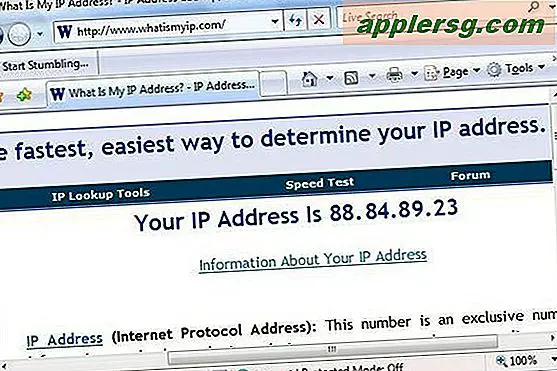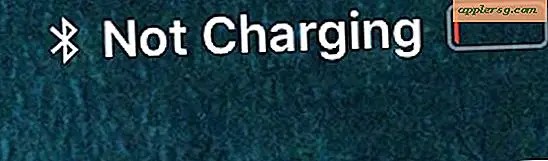Hvordan redusere store PDF-filer
Store PDF-filer kan gjøre det vanskelig å dele eller vise PDF-filer. Mens du kan kjøpe forskjellige typer programvare for å redusere størrelsen på store PDF-filer, trenger du ikke å gjøre det. Du kan redusere store PDF-filer ved å bruke Adobe Reader-funksjonen som kommer som standard på de fleste datamaskiner. Selv om Adobe PDF Reader ikke er forhåndsinstallert, kan du laste ned programmet gratis. Hvis du allerede eier Adobe Acrobat Pro, kan du bruke en bestemt funksjon til å krympe størrelsen på en PDF.
Trinn 1
Klikk "Start" og skriv "Adobe Reader" i "Start søk" -boksen.
Steg 2
Dobbeltklikk på "Adobe Reader" -ikonet som vises under "Programmer".
Trinn 3
Klikk på "File" og velg "Open".
Trinn 4
Dobbeltklikk på den store PDF-filen du vil redusere.
Trinn 5
Klikk på "File" og "Print".
Trinn 6
Velg "Adobe PDF" fra rullegardinlisten til skriveren.
Klikk "OK". Den nye filen overskriver den tidligere større filen. Den tidligere store PDF-filen vil nå ha en betydelig mindre filstørrelse.
Bruke PDF Optimizer
Trinn 1
Åpne Adobe Acrobat Pro. Klikk "File", deretter "Open" og velg PDF-filen du vil redusere.
Steg 2
Klikk "Avansert" og velg "PDF Optimizer".
Trinn 3
Klikk på rullegardinmenyen under "Image Settings" og velg "Bicupic Downsampling To." I rullegardinmenyen til høyre for dette skriver du "72" for å stille inn piksler per tomme.
Trinn 4
Klikk på "Skannede sider" på venstre side av siden. Et nytt vindu åpnes. Flytt skyvebjelken som vises mot venstre for å redusere bildestørrelsen.
Trinn 5
Klikk på "Kast objekter" på venstre side av siden.
Trinn 6
Merk av i boksene ved siden av "Kast alle alternative bilder", "Konverter glatte linjer til kurver", "Oppdag og slå sammen bildefragmenter" og "Kast innebygde utskriftsinnstillinger."
Klikk på "Rydd opp" på venstre side av siden og velg "Komprimer hele filen" fra rullegardinmenyen. Klikk "Lagre".